电脑耳机麦克风怎么打开 电脑怎么使用耳机的麦克风功能
更新时间:2024-05-27 15:46:13作者:jiang
当今社会,电脑已经成为人们生活中必不可少的工具,在使用电脑的过程中,耳机麦克风功能更是为用户提供了便利。许多人对于如何打开电脑的耳机麦克风功能以及如何正确使用仍然感到困惑。在本文中我们将详细介绍如何打开电脑的耳机麦克风功能,并分享一些使用技巧,帮助大家更好地利用这一功能。
具体方法:
1首先点击扬声器图标,点击“声音”,选择录制。 2然后双击“麦克风”,将设备用法改为使用此设备(启用)。
2然后双击“麦克风”,将设备用法改为使用此设备(启用)。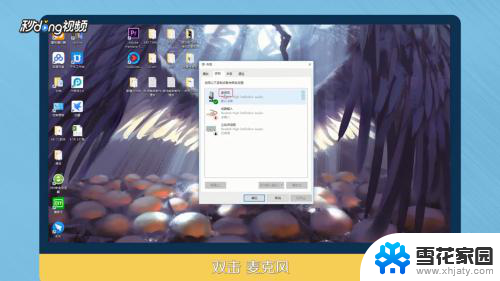 3选择级别,将麦克风后面的标志点开。点击“确定”。
3选择级别,将麦克风后面的标志点开。点击“确定”。 4双击Realtek高清晰音频管理器,点击“麦克风”。
4双击Realtek高清晰音频管理器,点击“麦克风”。 5最后点击红框标注出,将麦克风音量增强即可。
5最后点击红框标注出,将麦克风音量增强即可。 6总结如下。
6总结如下。
以上是如何打开电脑耳机麦克风的全部内容,如果还有不清楚的地方,您可以按照小编的方法进行操作,希望对大家有所帮助。
电脑耳机麦克风怎么打开 电脑怎么使用耳机的麦克风功能相关教程
-
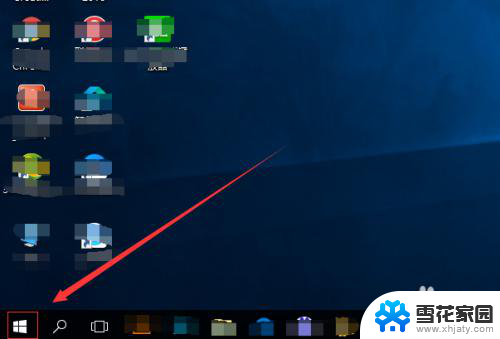 电脑连耳机能当麦克风吗 怎样利用耳机作为麦克风使用
电脑连耳机能当麦克风吗 怎样利用耳机作为麦克风使用2024-01-28
-
 怎么用耳机当电脑麦克风 电脑如何设置耳机的麦克风
怎么用耳机当电脑麦克风 电脑如何设置耳机的麦克风2023-12-11
-
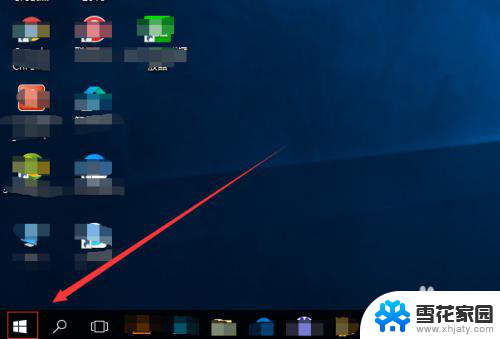 耳机插电脑上可以当麦克风吗 如何把耳机当成麦克风使用
耳机插电脑上可以当麦克风吗 如何把耳机当成麦克风使用2024-03-10
-
 电脑怎么把耳机当麦克风 电脑耳机麦克风怎么设置
电脑怎么把耳机当麦克风 电脑耳机麦克风怎么设置2024-01-25
- 台式电脑可以用耳机当麦克风吗 怎样把耳机变成麦克风
- 台式电脑连耳机怎么用麦克风 电脑耳机麦克风设置方法
- 耳机可以当台式电脑麦克风吗 耳机当麦克风用的步骤
- 电脑怎么连接耳麦 电脑耳机的麦克风使用方法
- 耳机能在电脑上当麦克风用吗 电脑如何使用耳机中的麦克风
- 蓝牙耳机有麦克风嘛 哪些蓝牙耳机麦克风性能好
- 锁电脑屏幕怎么锁 电脑怎么设置自动锁屏
- 笔记本电脑黑屏录像 笔记本摄像头黑屏无法使用怎么办
- 为什么u盘插在有的电脑上显示不出来 U盘在电脑上无法显示
- windows怎么切屏 电脑怎么切换显示屏
- 腾讯会议摄像头未检测到设备 电脑腾讯会议摄像头无法识别
- 连接上共享打印机无法打印 网络打印机连接正常但无法打印的原因
电脑教程推荐
- 1 腾讯会议摄像头未检测到设备 电脑腾讯会议摄像头无法识别
- 2 windows开机进入欢迎使用后无响应 电脑桌面卡顿无响应怎么办
- 3 bios怎么用u盘启动 不同BIOS版本下U盘启动设置
- 4 电脑显示器休眠怎么设置 电脑休眠时间如何设置
- 5 电脑与电脑用网线连接 两台电脑如何用网线直连传输数据
- 6 windows系统账户名是哪个 windows系统怎么查看账户名
- 7 鼠标的上下滚动变成了调节音量 鼠标一滚动就调节音量设置方法
- 8 联想b575笔记本电脑摄像头在哪里查看 联想笔记本自带摄像头打开步骤
- 9 adobe acrobat怎么设置中文 Adobe Acrobat DC怎么切换语言为中文
- 10 电脑蓝屏0x0000008e怎么修复 电脑蓝屏0x0000008e修复步骤